- 如果您使用多个桌面和浏览器窗口,要找到特定的浏览器标签页很快就会变得令人沮丧。
- 大多数现代浏览器都提供了搜索当前打开标签列表的方法。
- 在 Chrome 和 Edge 中,可以使用键盘快捷键来更快地过滤标签页。
- 了解如何通过搜索标题或 URL 地址快速查找打开的标签页和最近关闭的标签页。
按下 Ctrl + Shift + A 在基于 Chromium 的浏览器中,将打开在所有浏览器窗口中打开的标签页列表。您可以搜索列表,以便更快地找到标签页。
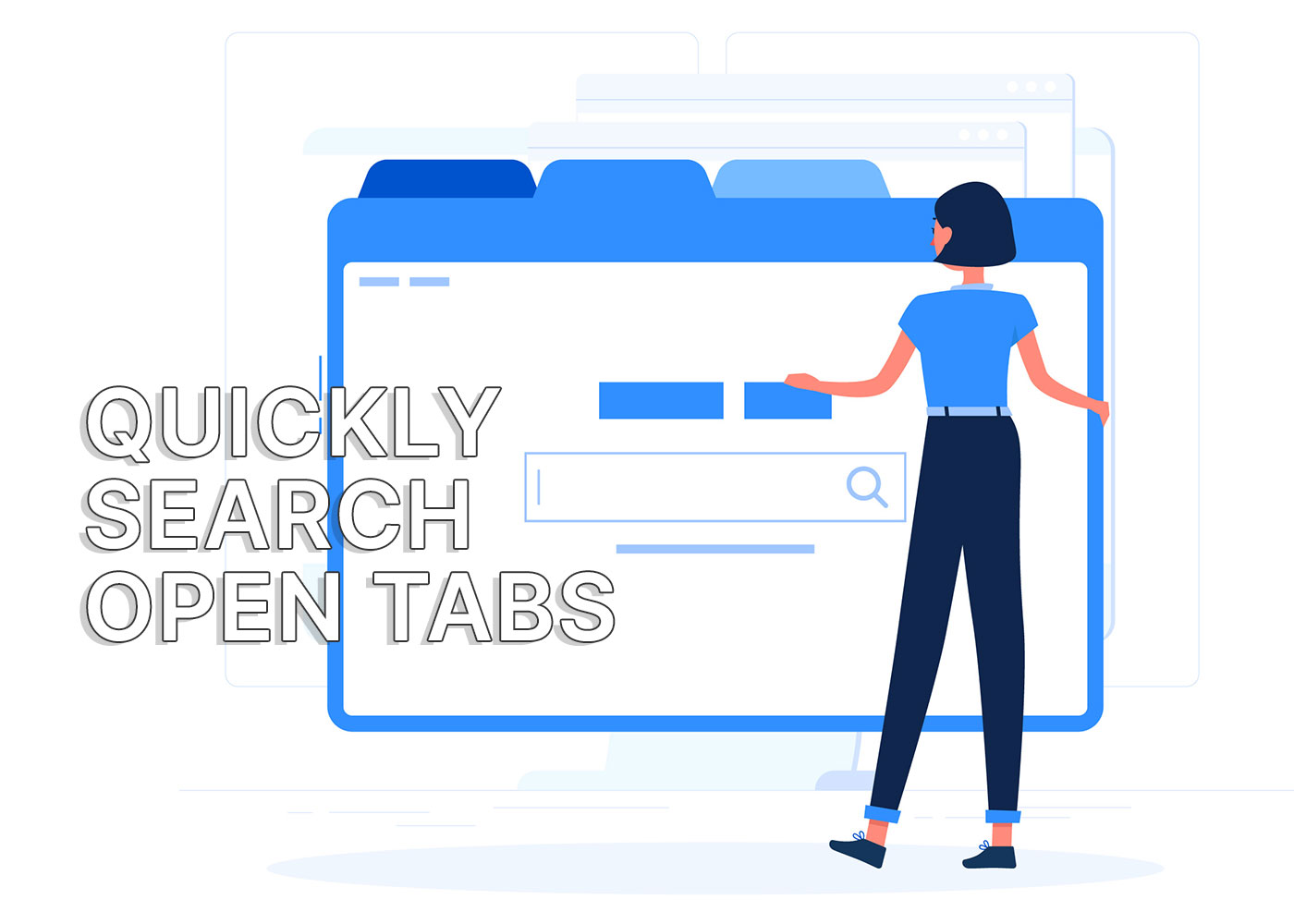
我使用四个虚拟桌面,每个桌面至少打开两个 Edge 窗口,每个窗口都打开了几个不同的标签页。我的记忆力还不错,所以不用费太多心思就能找到我一直打开的标签页。 我仍然建议您使用多种浏览器 即使只有一个是你的首选。
但是,当我为了工作而研究一些东西,结果又打开了一些额外的标签页时,要找到一个特定的标签页很快就会变得令人沮丧。幸运的是,有一种方法可以 搜索当前打开的标签页列表 在所有基于 Chromium 的浏览器(Chrome、Edge、Brave,仅举几例)中,只需按下键盘快捷键即可:
Ctrl + Shift + A按下此快捷键后,将打开一个小叠加窗口,其中列出了当前在所有浏览器窗口中打开的所有标签页,底部还有最近关闭的网站列表。
在 边缘:
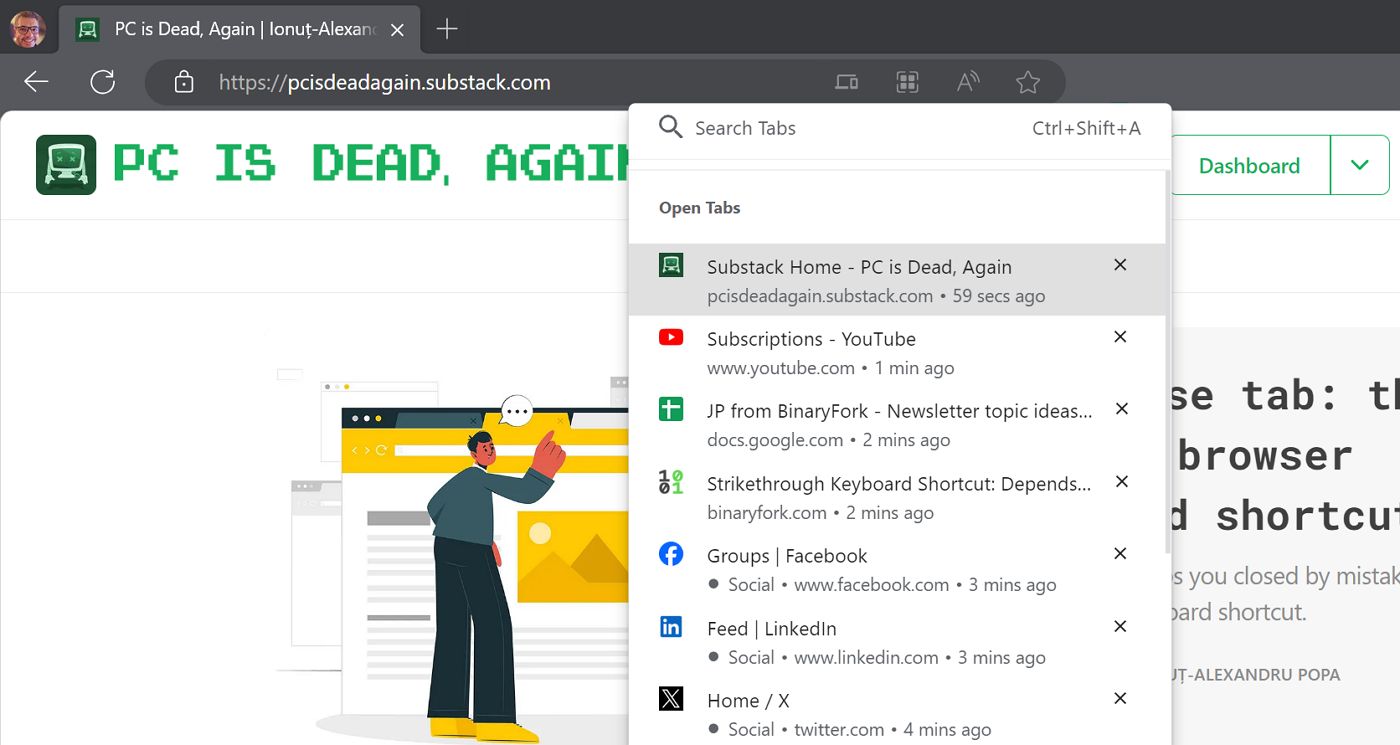
您可以滚动该列表,然后点击想要查找的标签。但还有一个更快捷的方法来筛选它们。在 搜索选项卡 箱 开始绑定标签页名称或 URL 地址 的标签。这样找到丢失的标签会快很多。
找到标签页后,只需点击它。操作系统会自动将你移动到标签页所在的虚拟空间。不仅如此,它还会将浏览器窗口置于前台,选择标签页。你无需再做其他任何操作。
在 铬 浏览器窗口右上方甚至还有一个向下的小箭头。点击它与按下 Ctrl + Shift + A.
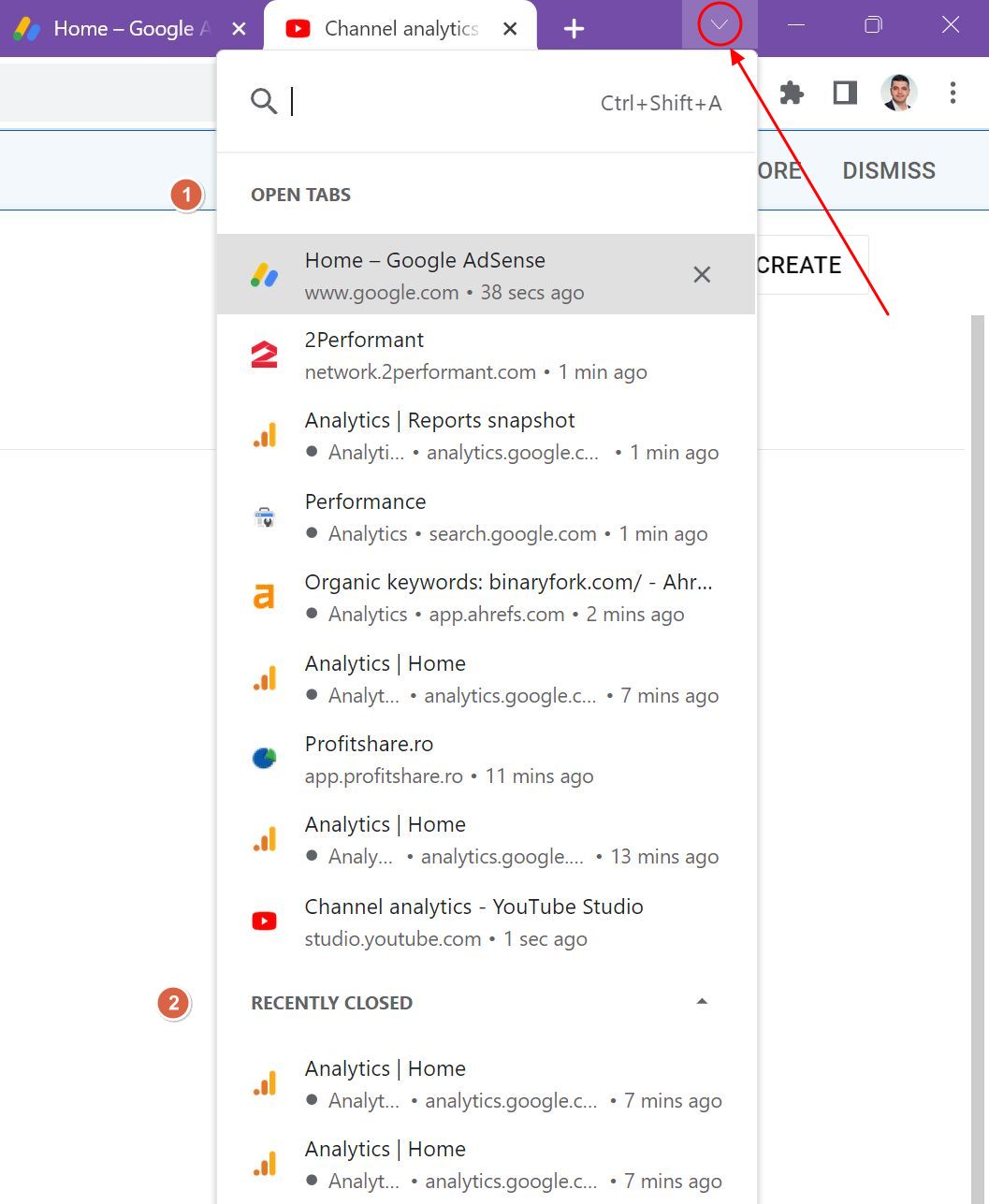
同样的箭头出现在 火狐浏览器但它的工作方式有点不同。点击箭头后,你会看到当前打开的标签页列表,但没有最近标签页。但你会看到一个关闭按钮,因此可以轻松关闭列表中的标签页。
如果您想搜索,只需点击 搜索选项卡 链接。这样做会在浏览器地址栏中添加一个选项卡过滤器。开始键入后,打开的标签页列表会自动过滤,只留下您要查找的标签页。
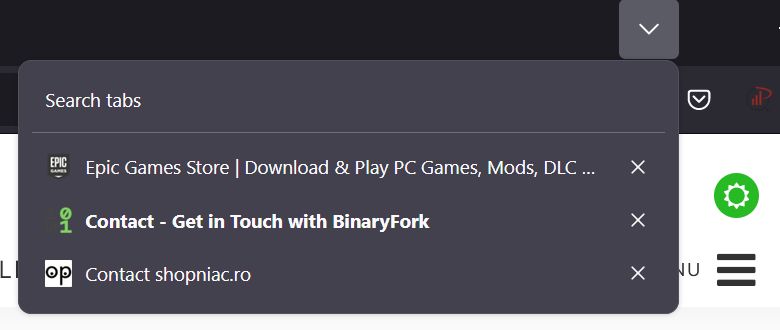
在隐身模式下,你将无法搜索在正常窗口中打开的标签页。要我说,这并不是什么大问题。

直通式键盘快捷键:取决于您使用的程序。
我承认,这不是浏览器中最重要的键盘快捷键(这是为允许您 重新打开最近关闭的标签页).但如果你像我一样是个标签囤积者,那么 Ctrl + Shift + A 就会经常派上用场。







